Podívejte se, s kým se soubor sdílí v OneDrive nebo SharePoint
Můžete zjistit, s kým OneDrive pro práci nebo školu, SharePoint nebo Teams soubor nebo složka byla kdykoli sdílena.
Zobrazení, s kým je soubor nebo složka sdílená
-
V knihovně dokumentů vyberte soubor nebo složku.
-
Nad seznamem souborů vyberte Sdílet.
Otevře se okno Odeslat odkaz.
-
Pokud je položka aktuálně sdílená s kýmkoli, zobrazí se v dolní části okna odkazu Odeslat seznam Sdílet s.
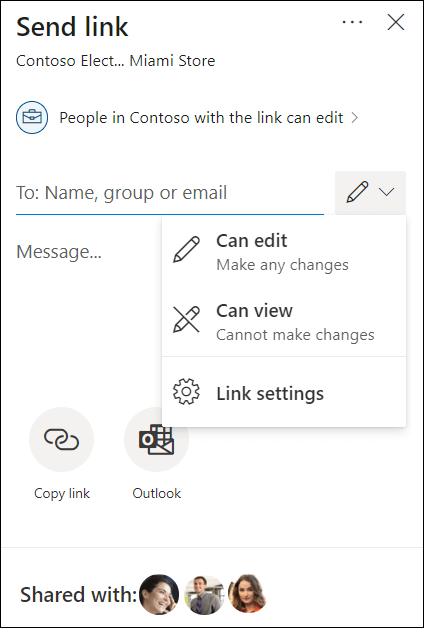
-
Každá kruhová položka v seznamu představuje osobu nebo skupinu, se kterou byla položka sdílena.
-
Pokud chcete zobrazit jméno osoby nebo skupiny, namísíte myší na libovolnou položku.
-
Kliknutím na libovolnou položku v seznamu zobrazíte další podrobnosti o tom, kdo má k souboru přístup. Další podrobnosti najdete v části Správa přístupu k souboru dále v tomto článku.
-
Pokud oddíl není sdílený, položka není momentálně sdílená.
Správa přístupu k souboru nebo složce
Když vyberete položku v seznamu Sdílené s, otevře se panel Spravovat přístup:
-
V části Odkazy s přístupem se zobrazují odkazy, které mají oprávnění k souboru nebo složce. Kliknutím na tři tečky (...) zobrazíte uživatele, se které odkaz sdílí.
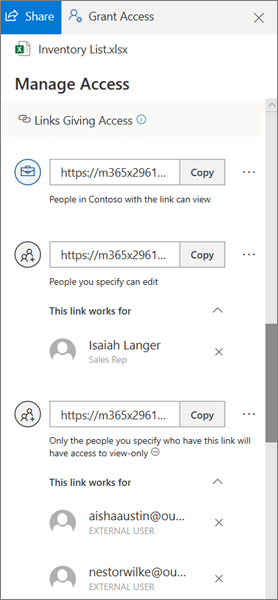
-
V části Přímý přístup se zobrazují lidé a skupiny, kteří mají přímý přístup k souboru nebo složce. (Patří sem skupiny, které mají přístup k webu, na kterém se soubor nebo složka nachází.)
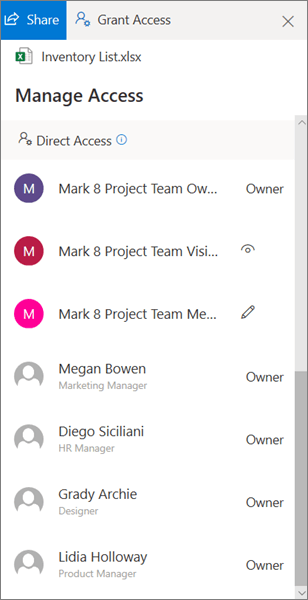
Při prohlížení, kdo má přístup k souboru nebo složce, budou mít interní uživatelé zobrazené svoje jméno a pracovní místo. Externí uživatelé budou mít zobrazenou jenom svoji e-mailovou adresu s externím uživatelem pod adresou.
Úrovně přístupu ke sdílení
Pro sdílení existují různé možnosti:
-
Všichni uživatelé – umožní přístup každému, kdo tento odkaz dostane, bez ohledu na to, jestli ho získal přímo od vás nebo mu ho přeposlal někdo jiný. Můžou to být i lidé mimo vaši organizaci.
-
Lidé v organizaci <Vaše organizace> – umožní přístup k souboru komukoli z vaší organizace, kdo tento odkaz dostane, bez ohledu na to, jestli ho získali přímo od vás nebo jim ho přeposlal někdo jiný.
-
Osoby se stávajícím přístupem – můžou použít osoby, které k dokumentu nebo složce už mají přístup. To nezmění oprávnění položky. Pokud chcete jen poslat odkaz někomu, kdo už přístup má, použijte tuto možnost.
-
Určité osoby – umožní přístup jenom lidem, které zadáte, i když přístup už můžou mít i další lidé. Pokud někdo pozvání ke sdílení přepošle, budou moct odkaz použít jenom lidé, kteří už přístup k položce mají.
Poznámka: Pokud se možnost sdílení zobrazuje šedě, je možné, že ji správci pro vaši organizaci omezili. Mohou se například rozhodnout, že zakáží možnost Kdokoli, aby se ostatním nedaly přeposílat použitelné odkazy.
Existují také různé úrovně oprávnění:
-
Zobrazení umožňuje příjemci zobrazit jenom soubor nebo složku. nemohou v ní dělat změny. Toto nastavení se dá dále omezit tak, že vyberete možnost Blokovat stahování, což znamená, že si uživatelé nebudou moci uložit místní kopii.
-
Může upravovat umožňuje příjemci provádět změny v souboru nebo složce.
Při vytváření odkazu můžete také nastavit datum vypršení jeho platnosti a heslo pro přístup k souboru. (Toto heslo bude potřeba poskytnout osobě nebo osobám, se kterými soubor sdílíte.)
Prostřednictvím panelu Spravovat přístup můžete taky ukončit sdílení OneDrive nebo SharePoint souborů nebo složek nebo změnit oprávnění.
Další informace najdete v tématu Sdílení OneDrive souborů a složek.
Viz také
Report on sharing (for site owners)










